
Frammi fyrir röngum verkum eða hruni röð 40 hugbúnaðar vettvangsins, sem stjórnar að því marki með "gamla manninn" samkvæmt nútíma stöðlum, en samt frábært ljósritunarvél með störfum sínum og í dag Nokia 6300 síma (RM-217) eru eigendur þess oft að leita að leið sjálfstætt vélbúnaðar. Greinin leggur til tvær virkar aðferðir til að setja upp kerfið í samræmi við tilgreint líkan sem er í boði fyrir alla notendur.
Óháð endanlegt markmið Nokia 6300 vélbúnaðarins eru eftirfarandi notendur gerðar á eigin hættu og áhættu, svo og með fullri samþykkt á ábyrgð á niðurstöðunni sem fæst, þar á meðal neikvæð!
Undirbúningur
Áður en þú skiptir yfir í Reinstalling System á Nokia 6300 símanum beint þarftu að framkvæma nokkrar undirbúningsaðgerðir og lesa tillögur um örugga og hraðri lausn á verkefninu sem lýst er í titlinum.Nauðsynlegt.
Allt í boði til dags, aðferðir til að setja upp og uppfæra kerfið á Nokia-tækjum á Series 40. Bjóddu notkun sérhæfða hugbúnaðar sem starfar undir Windows. Þannig að fyrir velgengni á vélbúnaði líkansins til umfjöllunar verður tölvu og miniusb snúru nauðsynlegt til að para farsíma og "stórbróðir", auk þess að tryggja samskipti ökumanna.
Uppsetning ökumanna
Þar sem samskipti uppsettrar uppsettar vélbúnaðaráætlunar með farsíma er aðeins hægt að samþætta í Windows sett af sérhæfðum ökumönnum, skal taka viðveru þeirra á tölvunni fyrirfram. Auðveldasta leiðin til að fá allar nauðsynlegar þættir, með því að nota sjálfvirka fixer sem framleiðandinn veitir, sem heitir Nokia Connectivity Cable Driver.
- Sækja skrá af fjarlægri nýjustu útgáfuna af Nokia Sérfræðingur ökumanns ökumanns á tengilinn hér að neðan og hefja móttekin EXE skrá.
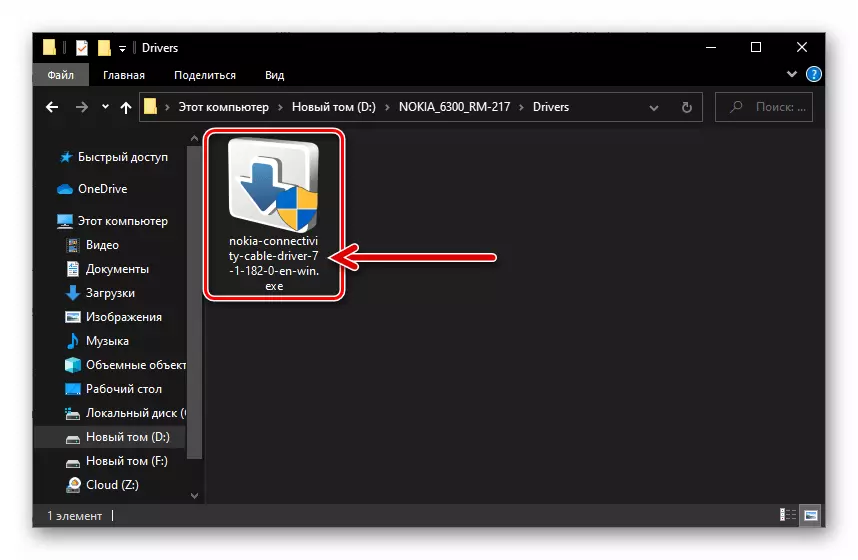
Sækja skrá af fjarlægri tölvu Öruggar fyrir Nokia 6300 Sími Firmware (RM-217)
- Smelltu á merkið í vali á embætti tungumálinu.
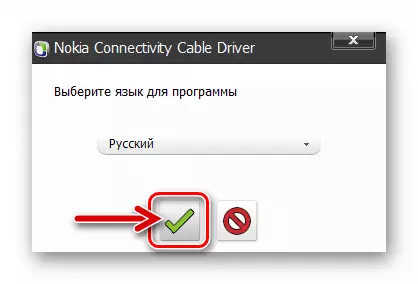
- Ýttu síðan á örvatakkann sem bendir til hægri.

- Þýða útvarpshnappinn í "Ég samþykki ..." undir texta leyfissamningsins og smelltu á "Halda áfram" örina.

- Búast við uppsetningu ökumanna að vélbúnaðar Nokia tæki til tölvu.

- Smelltu á hnappinn með grænu merkinu eftir að hafa fengið tilkynninguna "Uppsetning lokið".

Afritaðu upp upplýsingar
Ef búnaðurarkerfið er áætlað að vera endurreist, almennt virka, áður en vélbúnaðaraðferðin er ráðlegt að afrita gögnin sem eru í versluninni geymslu á áreiðanlegum geymslumiðstöðinni, að sjálfsögðu, ef þau tákna gildi fyrir þig.
Gerðu tilgreint handvirkt gert - til dæmis með því að setja tengiliði á SIM-kortinu og / eða tengja vélina við tölvuna og afrita efnið á diskinn. En það er miklu meira árangursríkt til að búa til öryggisafrit af öllum upplýsingum úr tækinu til að nota sérhæfða hugbúnaðarstjóra til að vinna með farsímum á tölvunni, sem framleiðandinn býður upp á - Nokia Suite..
Sækja Nokia Suite Manager til að vinna með Nokia 6300 Sími á tölvu
Skref 1: Uppsetning hugbúnaðar
- Hlaða niður með því að smella á tengilinn hér fyrir ofan og opnaðu síðan skrána Nokia_suite_webinstaller_all.exe..

- Settu Nokia Manager Suite í tölvuna sína, fylgdu leiðbeiningunum um hugbúnaðaruppsetningarhjálpina. Reyndar þarftu að smella á "Setja" í fyrstu glugga embætti,
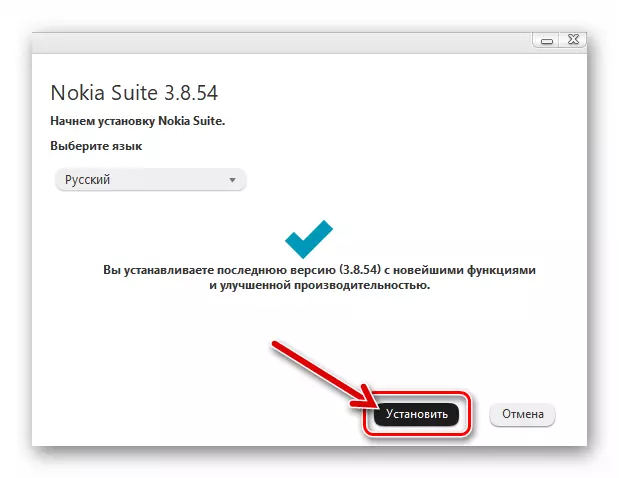
"Samþykkja" leyfissamning,

Og búast þá við að senda forritið á tölvu diskinum.

Við the vegur, í gangi við uppsetningu Nokia, gluggarnir eru samþættar til að tengja farsíma tækið með því að nota USB tengingu við tölvu ökumenn.
- Smelltu á "Run Nokia Suite" í klára glugga uppsetningarhjálparinnar, ef þú vilt strax byrja að vinna með forritinu.

Skref 2: Backup
- Ef þetta er ekki gert enn skaltu opna Nokia Man Manager með flýtileið á Windows skjáborðinu.

- Tengdu símann við yusb höfnina á tölvunni með því að nota lítill USB snúru. Á vélinni skaltu velja "OK" og síðan "Nokia Mode" - "veldu".
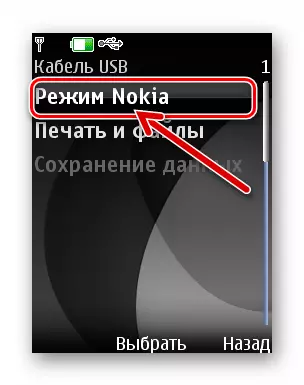
- Við móttöku í Nokia 6300 tækinu sem er tengt, smellirðu á "Ljúka" hnappinn.

- Í stjórnanda, opnaðu "Verkfæri" valmyndina og

Veldu "öryggisafrit" atriði.

- Smelltu á "Næsta" í glugganum sem opnast.

- Nú, með því að setja upp / fjarlægja merkingar í gagnategundinni sem sýndar eru af listanum, veldu upplýsingarnar sem eru vistaðar úr farsímanum.
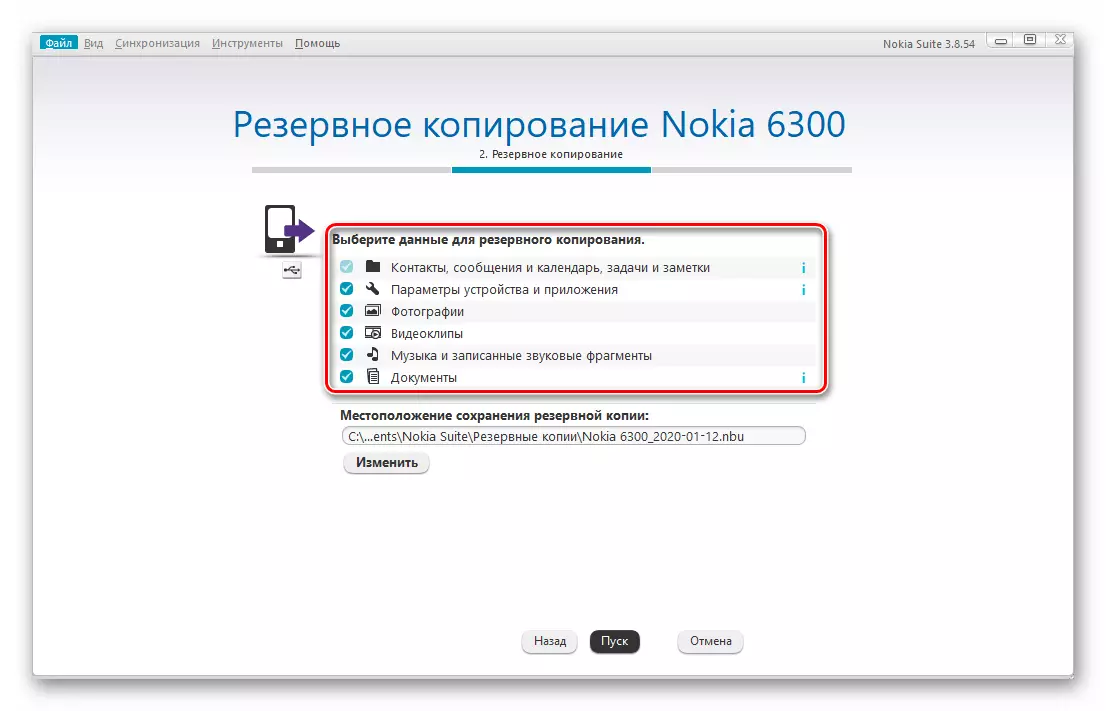
- Valkostur, með því að nota "Breyta" hnappinn skaltu velja annan möppu á tölvu diskinum þar sem upplýsingarnar verða vistaðar með sjálfgefnum forritinu
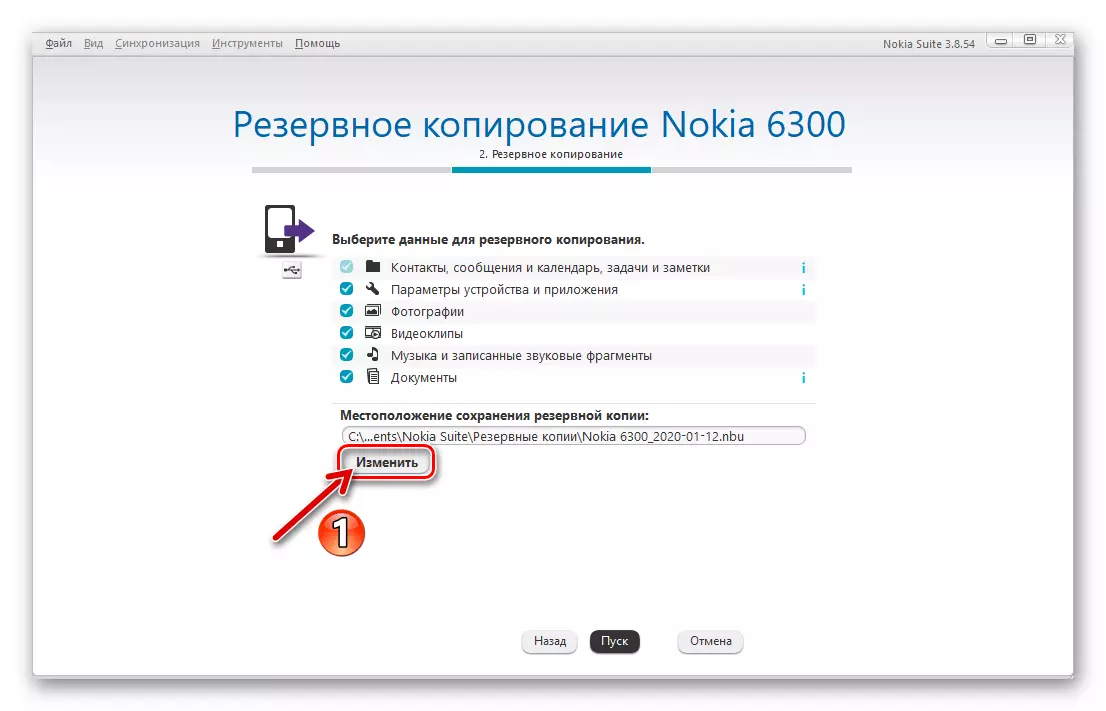
Fara í það í "Vista sem" glugga.

- Til að hefja frádrátt gagna úr minni farsímanum og settu upplýsingar í skráafritun skaltu smella á "Start".
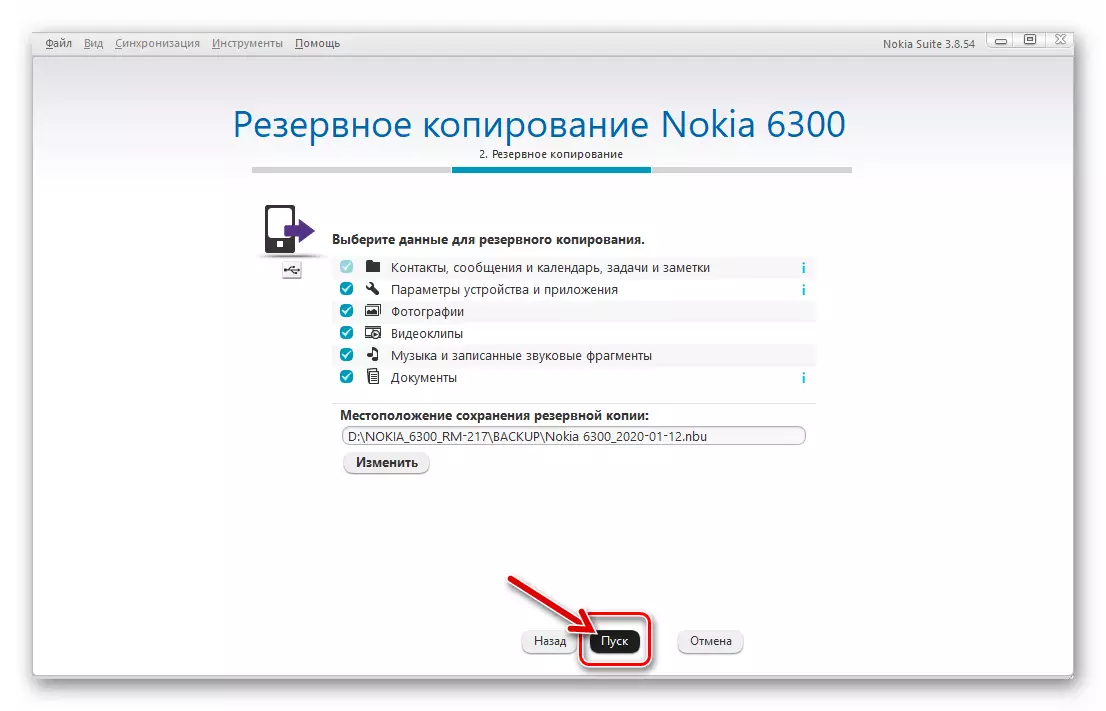
- Búast við Nokia 6300 öryggisafritunarferlinu til að ljúka, og þá

Smelltu á "Finish" hnappinn.

Skref 3: Endurheimt gögn frá Bacup
Til að senda upplýsingar úr öryggisafritinu í símanum eftir vélbúnaðinn:
- Tengdu farsíma við Nokia Suite forritið.

- Í valmyndinni "Verkfæri" skaltu velja Endurheimta.

- Smelltu á "Næsta" í "Endurheimta Nokia 6300" gluggann.

- Ef nauðsyn krefur (ef það eru nokkrar öryggisafrit af tækinu) skaltu velja skráafrit af því að nota fellilistann "Endurheimta efni frá:".

- Smelltu á "Start".

- Næst skaltu búast við lok þess að afrita áður vistaðar upplýsingar í símanum.
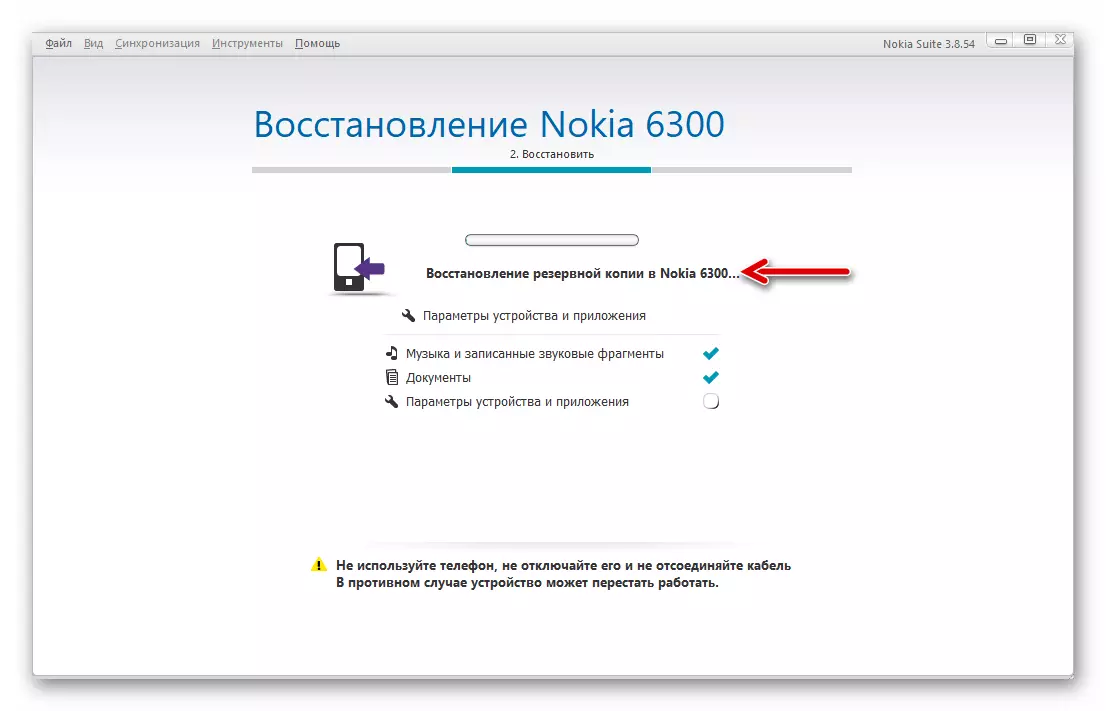
- Að lokinni aðgerðinni verður Nokia 6300 sjálfkrafa endurræst,

Eftir það geturðu smellt á "Tilbúinn" í Manager glugganum, aftengdu farsímann úr tölvunni og haldið áfram að frekari notkun.

Endurstilla breytur og málsmeðferð "Hard Reset"
Ekki þarf allt vandamál með forritið hluta símans í röð 40 að fjarlægja það nákvæmlega til að setja upp kerfis hugbúnað. Mjög oft getur vandræði í tækinu stafað af mistökum í stillingunum eða safnað í tækinu með leifar umsókna, gagna osfrv. Þannig að endurheimta réttan rekstur Nokia 6300, er það alveg nóg til að framkvæma málsmeðferðina til að endurstilla tækið, sem felur í sér að hreinsa minni og skila virkni breytur til verksmiðju.
Aðferðin við að koma á stillingunum (og aðeins þeim) hugbúnaðarhimnu tækisins sjálft við sjálfgefið gildi er framkvæmt með einum af tveimur aðferðum.
- Í símanum skaltu fara með slóðinni "Valmynd" - "Stillingar" - "Hægri. STD sett. ".

Veldu "Halda áfram". og sláðu inn "hlífðar kóða:" (sjálfgefið 1234 eða 12345).

Búast við að endurræsa farsíma sem birtist "stillingarnar endurreist" tilkynningin.

- Sláðu inn lyklaborðið á samsetningu vélarinnar * # 7780 #, smelltu á "Halda áfram." Og sláðu inn öryggisnúmerið.

Bíddu eftir aðgerðinni að færa breytu gildi í verksmiðjuna, sem fylgir því að endurræsa tækið. Í lok málsmeðferðarinnar, stilltu kerfið aftur.
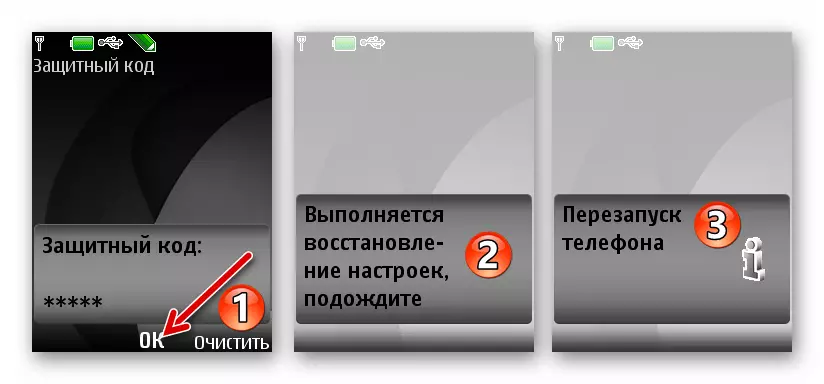
Full endurstilla Nokia 6300 (harður endurstilling) , felur í sér ekki aðeins aftur á stillingum tækisins í upprunalegu ástandinu, heldur einnig að eyða öllum notandagögnum frá því, ef um er að ræða líkanið, er það aðeins framkvæmt með hjálp sérhæfðrar hugbúnaðar. Einfaldasta lausnin er þróun sem heitir Mynokia tól v1.1...
Mikilvægt er að hafa í huga að mælt er með eftirfarandi málsmeðferð fyrir og eftir að Nokia 6300 hefur verið blikkandi með einhverjum af þeim tiltækum aðferðum, ef unnt er.
Sækja skrá af fjarlægri tölvu Mynokia tól v1.1
- Hlaða inn í skjalið á tengilinn hér að ofan og pakka henni upp. Hlaupa skrána. Mynokaiatool.exe..
- Tengdu 6300 við tölvuna með því að nota kapalinn, veldu "Nokia Mode" sem tengingarham.
- Í Mainokia Tul glugganum skaltu smella á "Connect" hnappinn.
- Eftir að hafa fengið "log" svæðið er "síminn tengdur!", Farðu í "efni" flipann með því að smella á nafnið sitt í vinstri hlið gagnsemi gluggans.
- Smelltu á "Endurstilla stillingar" og staðfestu beiðnina frá Mynokia tólinu með því að smella undir það "OK".
- Búast við að ljúka fullri endurstillingu ferli - meðan á aðgerðinni stendur, mun síminn slökkva.
- Þegar gagnsemi tilkynnir þér um árangursríka vinnu þína í "Log" reitinn skaltu aftengja símann úr tölvunni, fjarlægðu og stilla rafhlöðuna á sínum stað og síðan hefja tækið. Næst skaltu stilla Nokia 6300 breytur, eftir það sem þú getur byrjað að nota það frekar.



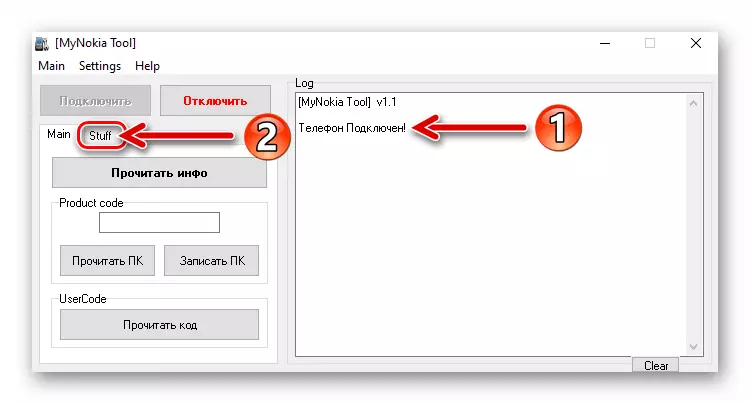
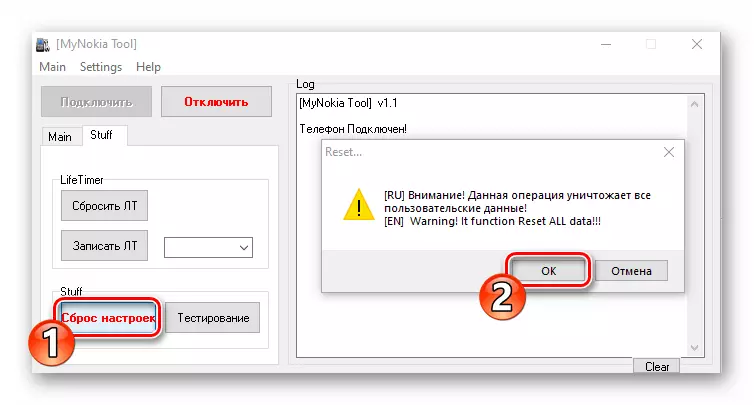

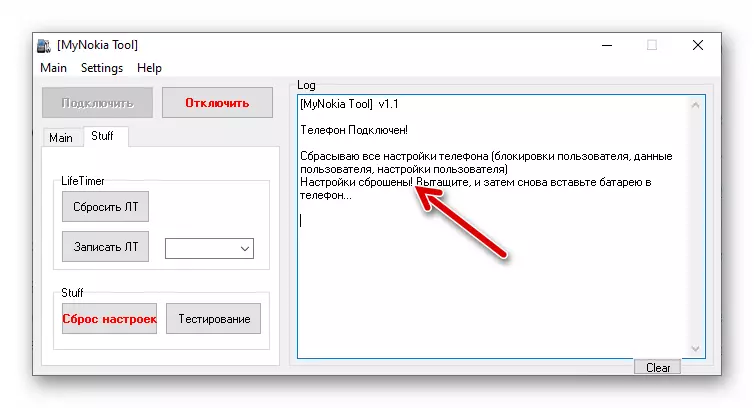
Útgáfur og gerðir af vélbúnaði, hlaða niður, pakka upp
Áður en nokkuð sem tengist Nokia Firmware 6300 meðferðinni er mikilvægt að finna út kerfis hugbúnaðarsafnið sem stýrir tækinu í augnablikinu, þar sem öruggasta og mælt er með að setja upp kerfið að setja upp þessa aðgerð án þess að lækka röðina 40 samkoma númer.
Sláðu inn tækið * # 0000 # lyklaborðið á lyklaborðinu - seinni línan á skjánum sem opnar skjáinn samsvarar viðeigandi upplýsingum.
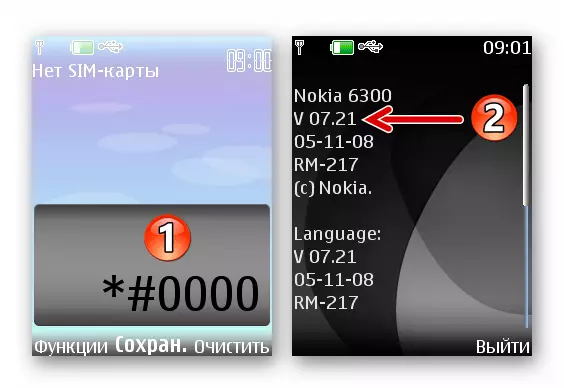
Ef síminn kveikir ekki á og finndu út útgáfuna af kerfinu er ekki mögulegt, í því ferli að endurreisa forritandi hluti af forritinu, ættir þú að nota nýjustu röð 40 samkoma fyrir Nokia 6300 - V 7.30..
Áður en þú velur hugbúnaðaruppsetningaraðferðina í farsíma, eða öllu heldur, hugbúnaðar tólið sem aðferðin verður framkvæmd verður þú að hlaða niður og pakka upp skrám sem eru samhæfðar í tækið á diskinn. Í greininni okkar næst munum við sýna fram á uppsetningu á nokkrum vélbúnaðarvalkostum fyrir Nokia 6300, líkanið er mest ásættanlegt fyrir daglegan rekstur:
- Útgáfa 7.21. - Nýjasta opinbera þing kerfisins fyrir þá eintök líkansins sem um ræðir, sem voru til staðar til rússnesku svæðisins.
Download Office Firmware 7.21 Nokia 6300 Sími
- Útgáfa 7.30 Lite. - Kerfi hugbúnaður búin til á grundvelli opinberrar útgáfu af vélbúnaði frá Nokia út fyrir einstaka svæði, hreinsað frá "óþarfa" samkvæmt höfundum íhluta og með samþætt rússnesku tengi.
Hlaða niður vélbúnaði 7.30 Lite Sími Nokia 6300
- MOD 7.30 Hámarks - Mismunandi frá fyrri frá fyrirhuguðum útgáfum kerfisins fyrir nærveru massa viðbótarhluta (áætlana, þemu, þemu) og getu sem breytt er af reyndum notendum, sem hægt er að mæla með þeim sem vilja fá mest fyllt tæki strax eftir að setja upp hugbúnaðarvettvang sinn.
Download Modified Firmware 730 Hámarks Sími Nokia 6300
Eftir að kerfisskrárnar sem innihalda ætlað er að vera samþætt í farsíma verður fengin, verður það að vera unpaved á tölvuskjánum:
- Opnaðu niðurdreifðu exe dreifingu vélbúnaðarins.

- Smelltu á "Næsta" ("Næsta") í fyrsta

Tvær Windows Running Uppsetningarhjálp.

- Til að koma í veg fyrir rugling og passa við staðsetningu skrárnar með frekari leiðbeiningum úr þessu efni skaltu ekki breyta leiðinni að pakka upp íhlutunum! Smelltu á "Næsta" ("Næsta") í glugganum þar sem það er gefið til kynna.

- Smelltu á "Setja" og búast við að ljúka afrit af Nokia 6300 vélbúnaðar skrá til the PC diskinn.
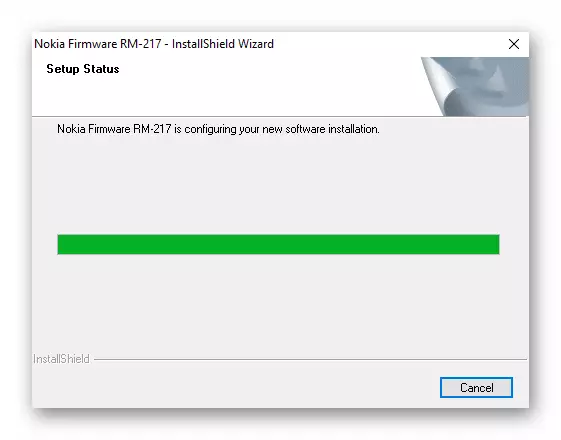
- Í ljúka glugga embætti, Smelltu á "Ljúka" ( "Complete").

- Auk þess . Ef þú ákveður að gera tilraunir með mismunandi útgáfur af kerfinu á símanum, eyða vélbúnaðar ofan vélbúnaðar ofan áður en önnur samkoma! Þetta er hægt að gera í gegnum Windows Control Panel, sem starfar á sama hátt og ef þú varst fjarlægð önnur forrit í tölvunni.

Lestu meira:
Fjarlægja forritið með því að nota Windows 7 stjórnborðið
Fjarlægja forritið með því að nota Windows 10 stjórnborðið
Tillögur
- Rekstur skyn truflunum með the hugbúnaður hluti tækisins skal fara fram með fyrirfram-gefa út það af SIM-kortinu og færanlegur ökuferð.
- Áður en framkvæmd málsmeðferð, verður að fullhlaða rafhlöðu tækisins.
- Á vélbúnaðar og áður en málsmeðferð, tölvan ætti ekki að opna til að hefja sérhæfða hugbúnað fyrir Nokia (Ovi Suite PC Suite, NSU, o.fl.).
- Í því ferli að setja upp aftur the kerfi í farsíma, það er ómögulegt að taka snúruna sem tengist USB-tengið á tölvunni frá henni. Og einnig ætti ekki að vera inni á símanum neinn takka eða reyna að nota virka sín á annan hátt.
Hvernig á að blikka Nokia 6300 síminn (RM-217)
Val á aðferð fyrir árangursríka samskiptum við Nokia 6300 Hugbúnaðaruppfærslur (RM-217) er nú vegna þess að framboð af verkfærum til að stunda slíka starfsemi. Opinber hugbúnaður, í ljósi þess að uppsögn stuðning tækisins frá framleiðanda, í dag er ekki hægt að leysa verkefni tilkynnti í titli titlinum, svo það verður að snúa við einn af sérhæfðum forritum, í meira mæli sem ætlað er til nota af fagfólki.Aðferð 1: J.A.F (Just Another Flasher)
Þekkt í hring reynda notendur líkansins og þjónustu verkfræðinga hugbúnaður fyrir vélbúnaðar Nokia síma - J.A.F. Just Another Flasher) Leyfir þér að leysa nánast öll þau verkefni sem tengjast stunda inngripa um dagskrá vettvang líkan 6300 (RM-217).
Uppsetning og hefja J.A.F
- Kveikt á einn af eftirfarandi tenglum, sækja viðeigandi hluti uppsett á Windows vír Distribution Computer J.A.F. Taka leiðir skjalasafn.
Sækja Nokia J.A. Phone Firmware Program 1.98.66 x64
Sækja Nokia J.A. Phone Firmware Program 1.98.66 x86
- Opnaðu File. J.A.F 1.98.66.EXE

- Smelltu á "Næsta" í fyrstu fimm gluggum
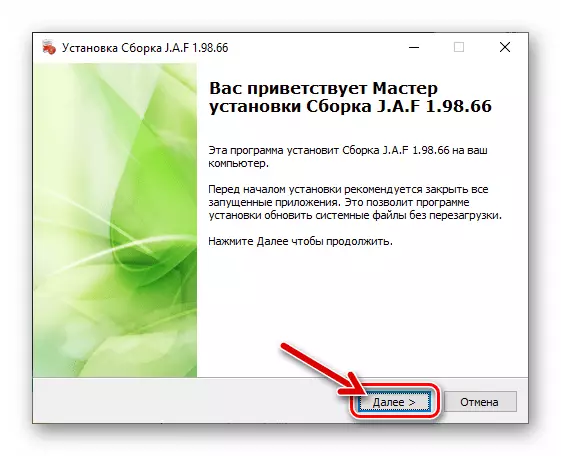
Running Program Uppsetning Wizard.

- Smelltu á "Setja" í "Allt að klára til að byrja að byrja" glugga og búast þá við að ljúka afrita skrár á tölvu diskinn.

- Í lok embætti, smelltu á "Ljúka".
- Hættu eindrægni með Windows XP (Uppfæra pakkann 2)

Fyrir "byrjun j.a.f." tölva merki birtist á skjáborðinu.
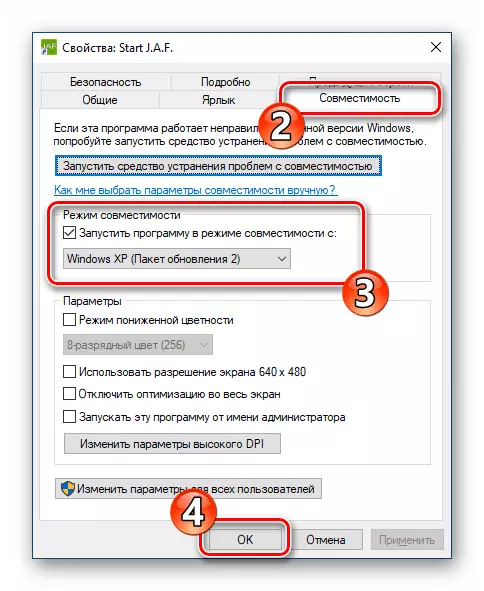
Lesa meira: Virkja forritið Sjósetja eindrægni í Windows
- Hlaupa forritið. Í fyrstu glugganum sem opnast skaltu smella á "Start".

- Á þessu er allt Nokia tækið vélbúnaðar í röð 40 vettvangsins uppsett, opið og tilbúið til að framkvæma aðgerðir sínar. Allar aðgerðir með Nokia 6300 eru gerðar eftir að skipta yfir í flipann "BB5" í Program Skipting valmyndinni.
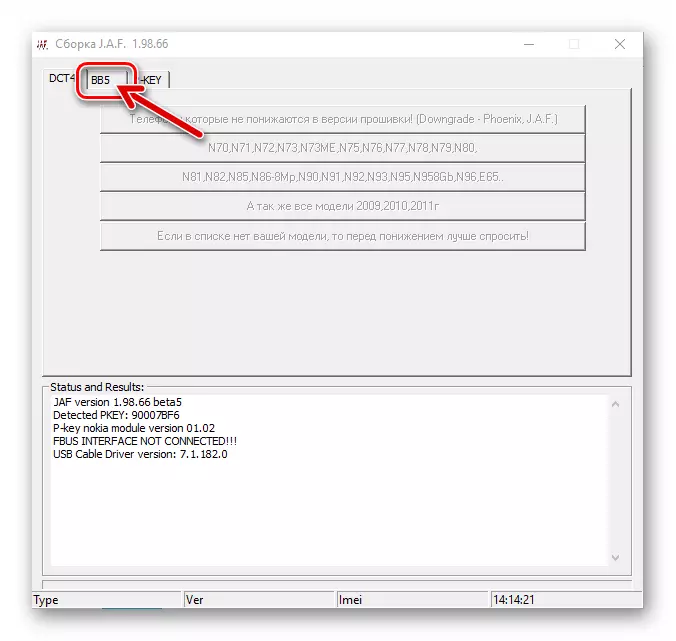
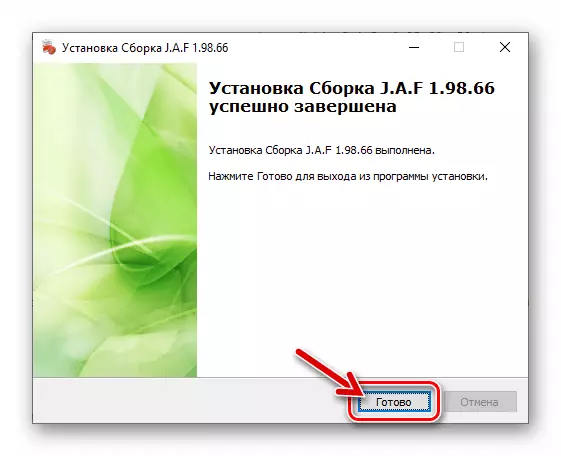
Firmware í venjulegum ham (uppfærsla)
Almennt, heill blikkandi Nokia módel á röð 40 í vinnuskilyrði í gegnum J.a.f. Nýtt samkvæmt eftirfarandi leiðbeiningum. Tillögur eru nauðsynlegar ef þú vilt fá RM-217 tækið í "kassanum" ástandinu í þætti kerfisins og / / eða uppfærðu vélbúnaðinn. Í dæmi okkar ofan á útgáfu 7.21. Uppsetning er stofnað 7.30. (verður að vera prepacked á tölvu diskinum).
- Hlaupa bara annað Flasher, farðu í BB5 flipann.
- Tengdu meðfylgjandi vél við tölvuna, veldu "Nokia Mode" á það.
- Í "Rekstur:" svæði J.A.F. Smelltu á hnappinn fyrir frádráttarhnappinn úr farsímanum - "Inf".
- Bíddu aðeins þar til ferlið hafin í skrefi hér að ofan. Þar af leiðandi verður stöðustrengurinn neðst í vélbúnaðarglugganum fyllt með gögnum (líkan, útgáfu af uppsettri kerfinu, IMEI) - Þegar þetta gerist geturðu skipt yfir í næsta punktar leiðbeiningar.
- Gakktu úr skugga um að Japh lítur út eins og myndin sem tekin er í eftirfarandi skjámyndum og
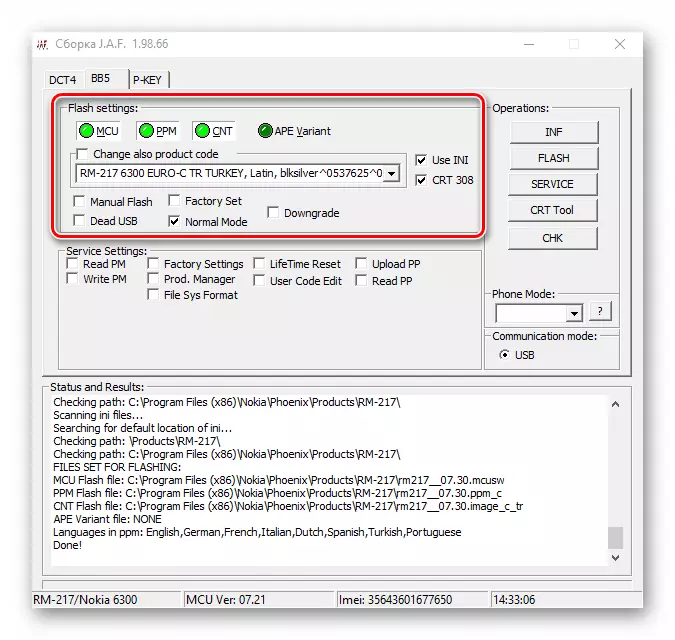
Smelltu á hnappinn "Flash" á rekstrarsvæðinu.

- Smelltu á "Yes" í birt áætlun beiðni glugga.
- Búast lokið ferlum fyrst hreint

Og þá umrita í minni símans.

- Sem afleiðing af árangursríkri og skilvirkri notkun, farsíminn sjálfkrafa kveikja á og "Lokið" Gluggi birtist í geymslu aðalhlutverki svæði.

Eftir að setja upp aftur the kerfi hugbúnaður, það er mælt með að framkvæma "Hard Endurstilla" aðgerð, eins og lýst er í fyrri hluta þessarar greinar.
- Á þessum nánast allt, veldu Russian-tala tengi, sem liggur að Nokia 6300 á leiðinni:
- "Menu" - "Stillingar" - "Sími".
- "Tungumál Stillingar" - "Phone tungumál" - "Russian".


- Nú getur þú byrjað að nota Nokia 6300 eins og venjulega stillingu.

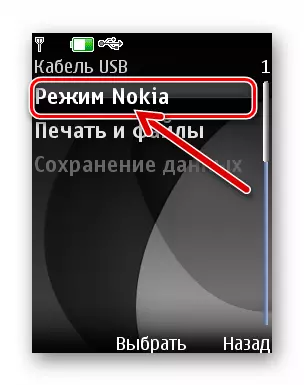
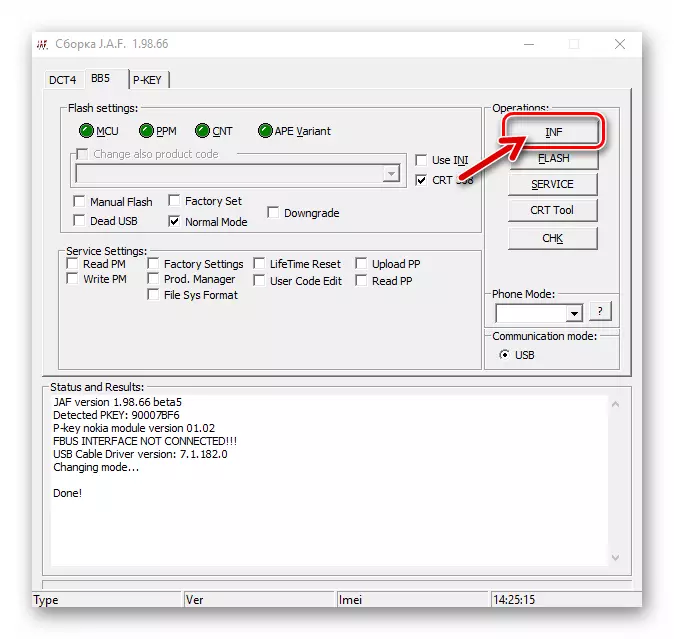



Uppsetning breytta vélbúnaðar (Manual Mode)
Til að í raun að setja breytingar 7,30 Hámarks og aðrar svipaðar lausnir sem hægt er að finna á Netinu verður að framkvæma nokkuð frábrugðin leiðbeiningum fyrirhuguðum ofan. Taka vélbúnaðar til tölva diskur og þá starfa sem hér segir.
- Kveiktu á Nokia 6300 og tengja það við tölvuna. Velja "Nokia Mode" sem aðferð við að passa símanum og Big Brother. Opinn J.A.F. Farið í "BB5" program.
- Athuga þáttur í viðurvist kassann "Normal Mode" í Flash svæðinu Stillingar, stilltu Factory Set hér.
- Smelltu á "MCU" hnappinn.

Í hluti val glugganum sem opnast, fara meðfram slóð C: \ Program Files (86) \ nokia \ Phoenix \ vörum \ RM-217, og smelltu síðan skráartáknið RM217__07.30.Mcusw..
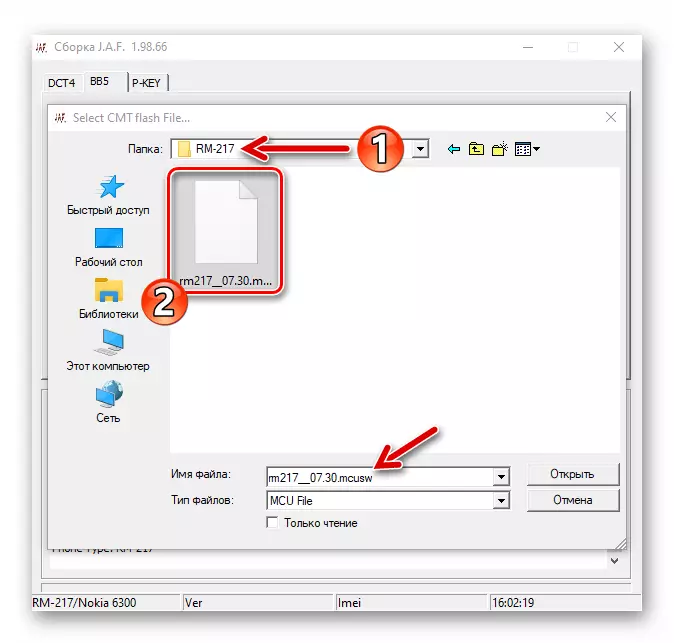
- Næst skaltu smella á PPM hnappinn,

Tilgreina File forritið RM217__07.30.PPM. (Það er staðsett í sömu möppu og RM217__07.30.Mcusw. Mappan opnast sjálfkrafa).

- Smelltu á "CNT" hnappinn í J.A.F.

veldu skrá rm217__07.30.image-1. . Að auki er hægt að tilgreina kerfi til að nota skrána. RM217__07.30.image-0 Ef þú vilt ekki að á vélbúnaðar í tækinu það var samþætt efni í pakka.

- Gakktu úr skugga um að bara annar flasher gluggi lítur út á skjámyndinni hér að neðan, og smelltu síðan á Flash hnappinn.
- Það er enn að staðfesta beiðni vélbúnaðarins, smella undir það "já", eftir sem samþætting breyttarkerfisins í Nokia 6300 mun byrja.
- Búast við að ljúka JAF meðferðinni sem framkvæmdar eru af forritinu, fylgjast með vélbúnaðarvísirinn
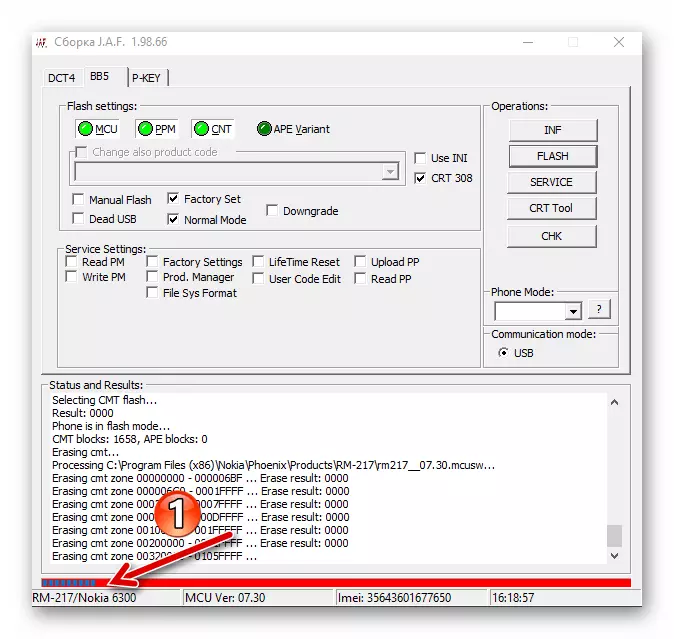
og fylla tilkynningar "stöðu og niðurstöður" reit.

- Um leið og málsmeðferðin sem áður hefur verið hafin í tengslum við Nokia 6300, mun forritið tilkynna frammistöðu skilaboðanna "Lokið!". Hreyfanlegur tæki mun sjálfkrafa kveikja á og setja upp hugbúnaðarhólfið mun byrja á því.
- Stilltu tíma og dagsetningu.

Næst skaltu framkvæma símafyrirtæki til verksmiðju með því að nota samsetningu * # 7780 #.

- Nú er síminn undir stjórn breyttrar vélbúnaðar tilbúinn til að sinna störfum sínum.
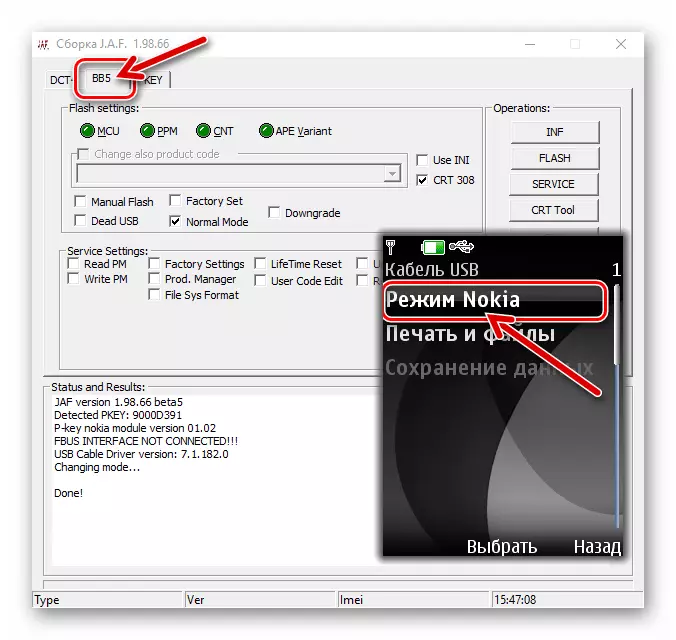
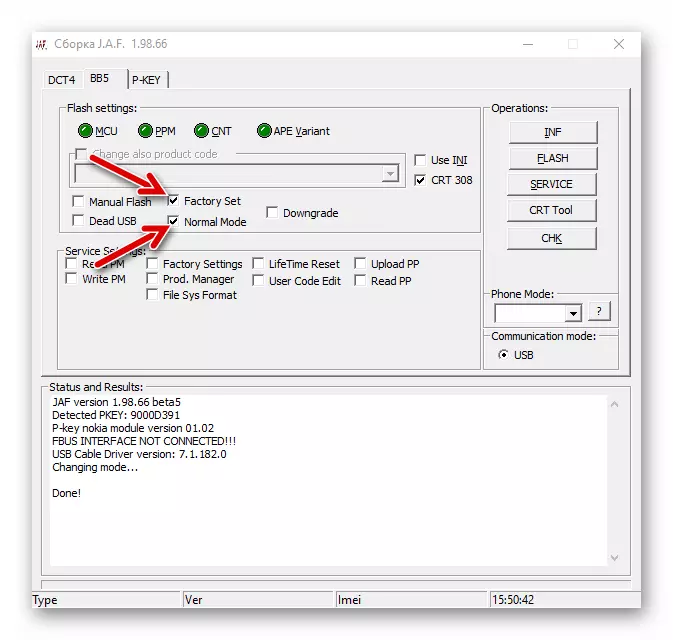
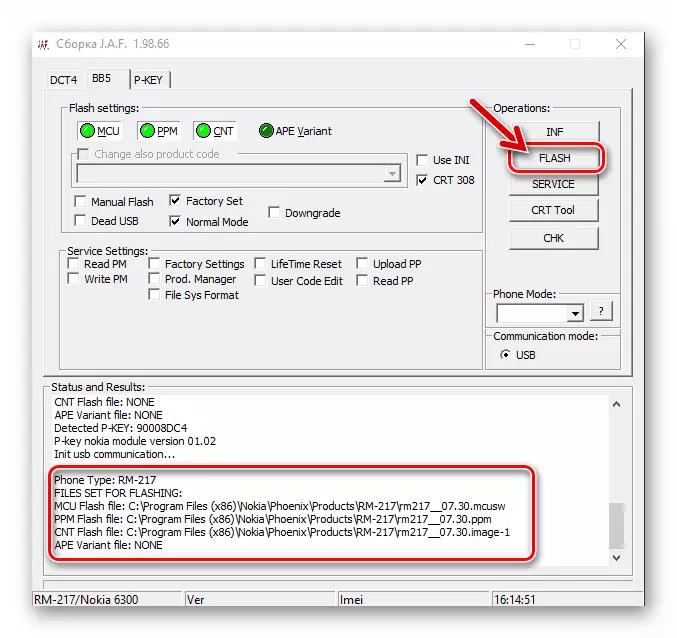



Endurreisn (vélbúnaðar í "Dead Mode")
Jafnvel þótt Nokia 6300 hafi nánast ekki merki um líf, kerfið á tækinu hætt að sinna störfum sínum rétt, osfrv., J.A.F er hægt að hjálpa til við að endurheimta árangur símans. Hvað varðar nothæfar vélbúnaður, en ekki innifalinn gilda eftirfarandi leiðbeiningar um Nokia RM-217 tækin.
- Taktu upp kerfisskrá pakkann fyrir farsíma til tölvu diskur, stilltu "vélbúnaðar" ökumenn til tölvunnar.
- Til að athuga sýnileika þátturinn af ólokið búnaðinum með tölvu:
- Í smá stund skaltu fjarlægja rafhlöðuna úr farsímanum og setja það síðan upp á sinn stað.
- Á tölvunni skaltu opna "Tæki Manager" Windows.

Lesa meira: Aðferðir til að hleypa af stokkunum "Tæki Manager" Windows
- Tengdu tölvuna og Nokia 6300 snúruna, síðan stuttlega (í 2 sekúndur), smelltu á síðasta "Power" takkann.
- Þar af leiðandi, Windows verður að greina tvö tæki: "Nokia USB blikkandi Generic" og "Nokia USB blikkandi foreldri", sameinað í "Device Manager" Flokkur "Þráðlaus samskiptatæki".

Tilgreint er birt í "Du" glugganum í stuttan tíma, aðeins nokkrar sekúndur, það er nauðsynlegt að fylgjast vel með, og ef þú hefur ekki tíma til að sjá skaltu endurtaka tilraunina til að tengja farsíma og tölvuna sem lýst er hér að ofan !
Gakktu úr skugga um að OS "sé" tækið, aftengdu yusb snúru frá því og farðu í næsta skref af þessum tillögum.
- Hlaupa Jaf, farðu í BB5 flipann.
- Næst, búa á Chekboxes "Handbók Flash", "Factory Set", "Dead USB", staðsett í Flash Stillingar svæði.
- Taktu kassann með CRT 308 kassann og þá stöðva the kassi nálægt "Use INI" valkostur.

Þar af leiðandi birtist "Select Phone Model" gluggi, þar sem þú þarft að leggja áherslu á "RM-217 Nokia 6300" línu og smelltu síðan á "OK".

- Næstum allt er tilbúið til að hefja vélbúnaðinn (bata). Tengdu símann við tölvukennsluna, gerðu þig tilbúinn til að ýta á "beygja á" takkann. Smelltu á "Flash" hnappinn í Jaf program gluggi, og þá "Já" undir beiðni sem birtist.
- Einu sinni í "stöðu og niðurstöðum" svæði vélbúnaðar gluggans, "að leita að síma ..." birtast, smelltu á Nokia 6300 rofi takkann.

Þess vegna verður farsímatækið ákvarðað í forritinu og hreinsunin verður hafin og skrifar síðan minni hennar.

- Aðferðin við að endurheimta tilkomu að staðfesta árangur skilaboðanna "Lokið!" Í stöðu og niðurstöðum reit, er bara annar Flasher gluggi og sjálfvirk sími kveikja á.
- Fylgja vélbúnaður endurstilla tækisins, eins og lýst er í fyrri hluta þessarar efni, þá er hægt að stilla og nota Nokia 6300 með endurreista hugbúnaður hluti í venjulegum ham.
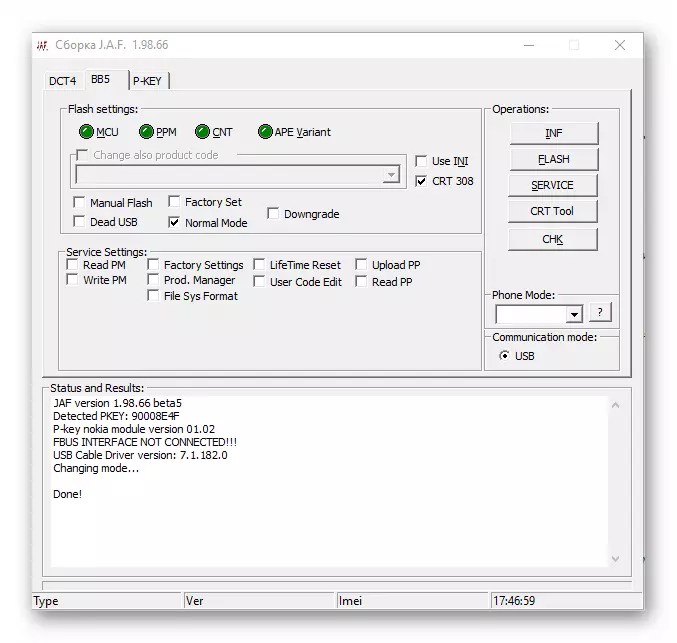


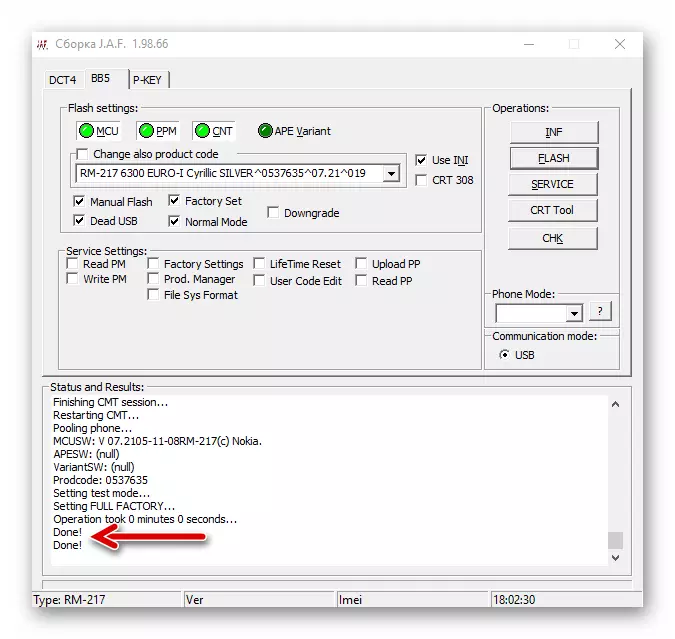
Lækkaðu vélbúnaðarútgáfu
Ef fyrir sumir ástæða þú þarft að lækka útgáfa af the Nokia 6300 vélbúnaðar, það er nauðsynlegt að starfa í samræmi við eftirfarandi leiðbeiningar, en ekki gleyma því að málsmeðferð er einkennist af mikilli áhættu á tjóni á hugbúnaði símans og ekki mælt fyrir framkvæmd! Í dæminu, vélbúnaðar snúið til baka er flutt 7.30. Til 7.21..
- Fjarlægja, ef uppsett, vélbúnaðar pakka 7.30. frá tölvu diski, eins og lýst er í fyrsta hluta greinarinnar okkar og

Stækkaðu samsetningardreifingu 7.21.

- Tengdu farsímann við USB-tengi tölvunnar í Nokia-ham.
- Opnaðu JAF og í Flash-stillingarsvæðinu á BB5 flipanum í forritinu skaltu stilla handbókina, Factory Set, "Downgrade".
- Smelltu á gátreitinn "Notaðu INI".
- Smelltu á línuna "RM-217 NOIKA 6300", á skjánum lista, auðkenna það og ýttu síðan á "OK".
- Smelltu á hnappinn "Flash" og

Staðfestu fyrirætlanir þínar með því að smella á "Já" undir beiðninni sem birtist.

- Búast við á meðan bara annar flasher

Fjarlægðu símann.

- Að loknu öllum ferlum í skógarhögginu birtist gert og farsíminn mun sjálfkrafa byrja og veita möguleika á að velja helstu breytur.





Aðferð 2: Phoenix Service Software
Ekki síður vel þekkt en J.a.f. , meðal viðgerðir hugbúnaðar og reynda notendur Nokia-síma og í röð 40 mjúkum - Phoenix Service Software. Það getur einnig hjálpað til við að endurstilla vélbúnaðinn í raun á líkaninu 6300, uppfæra kerfið á tækinu og endurheimta hugbúnaðarhliðina eftir tjón.Í gegnum Phoenix er ómögulegt að lækka útgáfu kerfisins á farsímanum og ætti ekki að reyna að koma á fót alvarlega breyttu afbrigði af hugbúnaðarskelinu. Að því er varðar meðferðina með þessum hugbúnaði í tengslum við RM-217 líkanið er mælt með því að nota opinbera vélbúnaðarútgáfu. 7.30 LITE. niður með tilvísun frá fyrsta hluta þessarar greinar!
Uppsetning Phoenix Service Software
Á tilvist og þróun Phoenix hugbúnaðar voru margar útgáfur þess sleppt, sem eru aðgreindar við tengi og getu. Í leiðbeiningunum er síðarnefnda notað í eftirfarandi og prófað fyrir líkanið sem um ræðir. 2012.50.001.49220..
Sækja Phoenix Service Software 2012.50.001.49220
Eins og fyrir uppsetningu fjármagns til tölvu, koma yfirleitt ekki vandamál með þessari spurningu - allt er mjög einfalt:
- Hlaupa File-niðurhal skrá-embætti hannað til vélbúnaðar Nokia hugbúnaður.
- Smelltu á "Næsta" í fyrsta

og seinni gluggarnir á uppsetningarhjálpinni.

- Búast við afrit af Phoenix Service Software skrár á tölvu diskinn.

- Í síðasta uppsetningarglugganum skaltu fjarlægja "Fara í bloggið mitt" og smelltu á "Finish".

- The sjósetja af Phoenix er framkvæmt með tvöföldum smelli á forritinu Flýtileið á Windows skjáborðinu eða frá aðalvalmyndinni á OS.

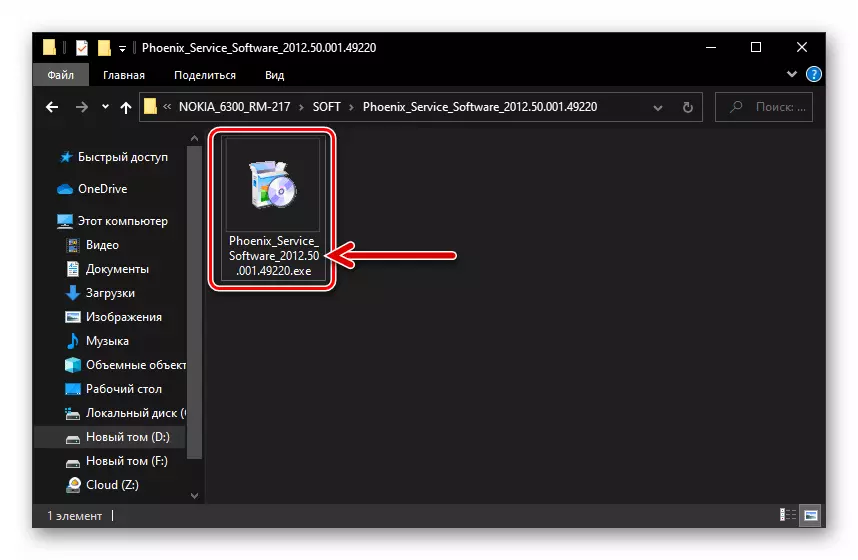
Firmware í venjulegum ham (uppfærsla)
- "Setjið" The Firmware til tölvunnar sem ætlað er að samþætta í tækið.
- Kveiktu á símanum og tengdu það úr tölvu í Nokia-ham.
- Hlaupa Phoenix.

- Í "Tengsl:" fellilistanum

Veldu "USB - RM-217".

- Opnaðu "File" valmyndina,

Veldu Skanna vöruliður í henni.

- Bíddu þar til forritið fær allar upplýsingar um símann og settur upp á það vélbúnaðar -

Gögn birtast á stöðustikunni neðst í Phoenix glugganum.
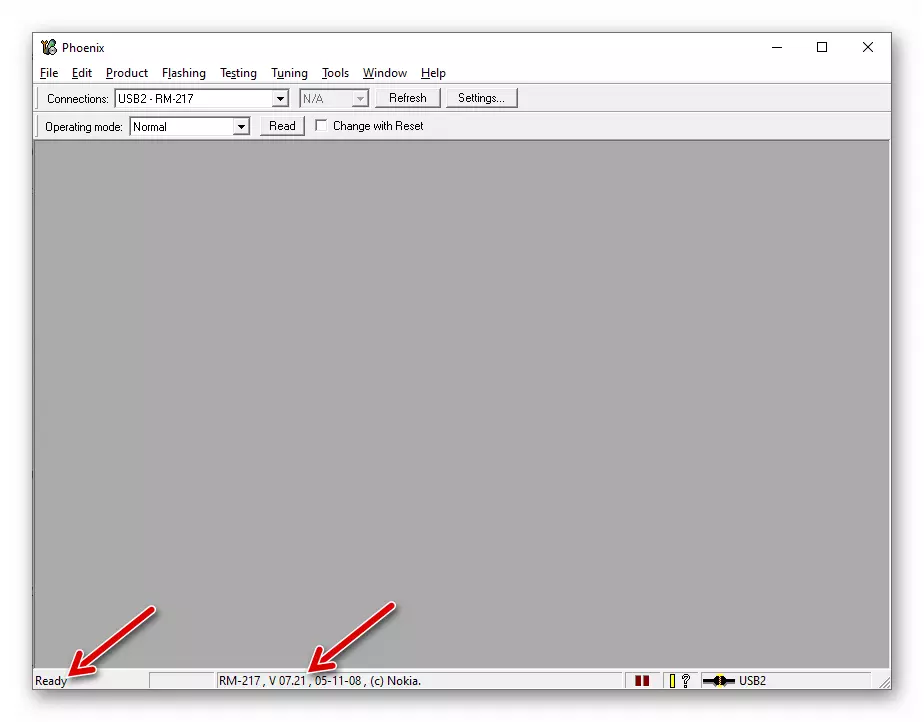
- Í "blikkandi" valmyndinni

Veldu "Firmware Update".

- Smelltu á "..." hnappinn sem er staðsett nálægt "Vara Code:" Field.

- Í glugganum sem opnast skaltu velja einn af línunum sem innihalda "Euro" merkið og smelltu á "OK".
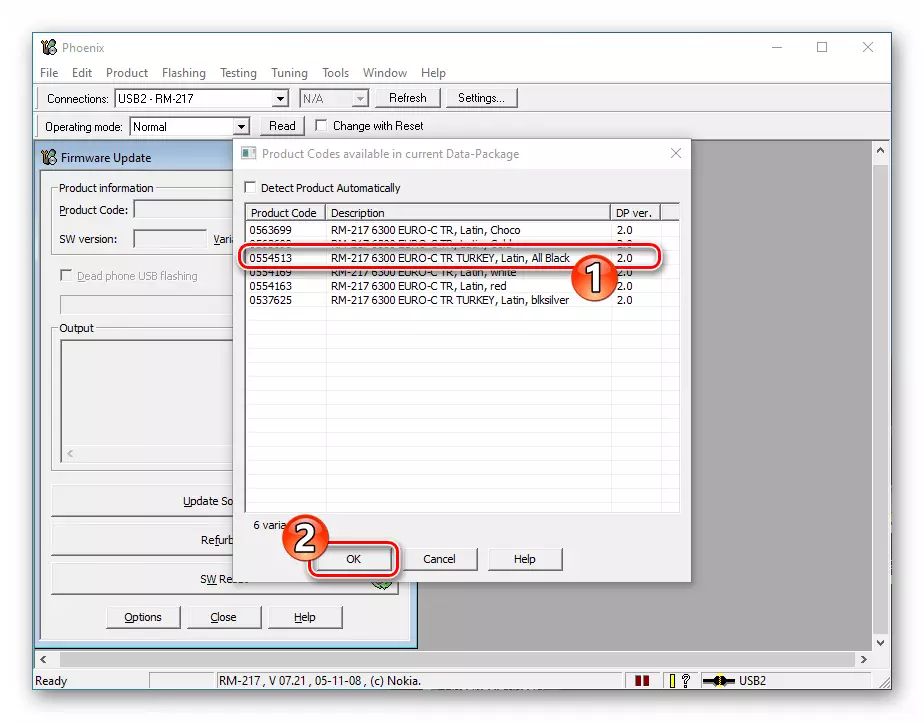
- Allt er tilbúið til að hefja vélbúnaðinn, smelltu á "Refurbish" hnappinn.

- Búast við að ljúka flutningi Nokia 6300 kerfisskrár úr tölvu diski í vélina, sem fylgir því að fylla út stöðustikuna í Phoenix glugganum. Í því ferli fer fram:
- Myndun myndar vélbúnaðarins og flutning þess í símann;
- Hreinsa minni svæðin í tækinu frá þessum gögnum;
- Samþætting "nýrra" kerfishluta í tækinu.



- The árangursríkur aðgerð er lokið með tilkomu að staðfesta skilvirkni meðferðar á "vörunni blikkljós tókst" gluggi - smelltu á það "OK" og loka Phoenix.
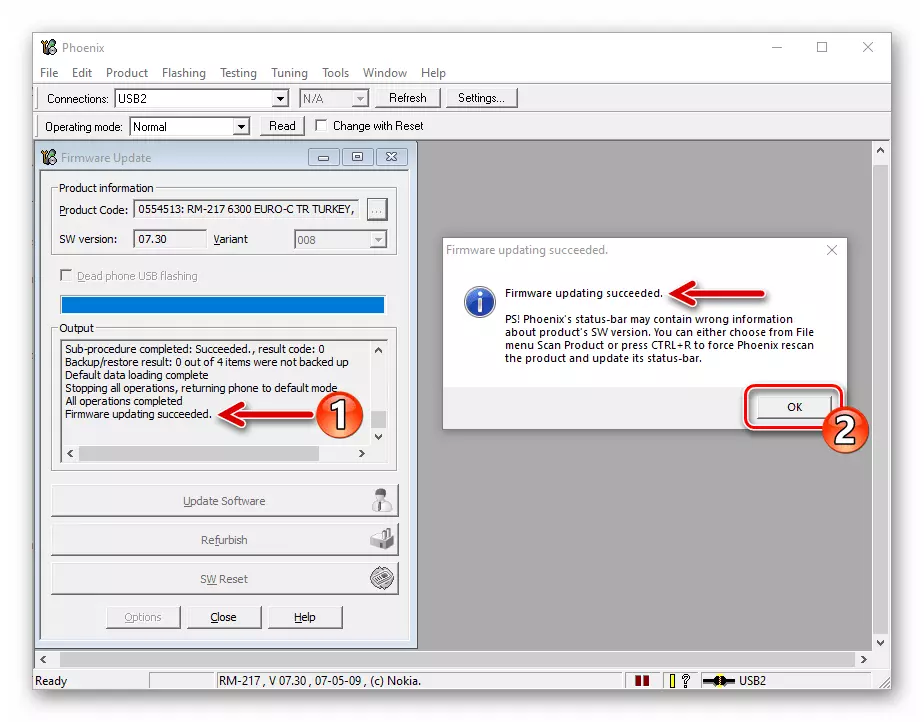
- Hreyfanlegur tæki þegar vélbúnaðurinn er lokið sjálfkrafa skaltu aftengja það úr USB-tengi tölvunnar. Það er enn að stilla símann og nota það frekar fyrir fyrirhugaðan tilgang.


Firmware í "Dead Mode" (ef síminn kveikir ekki á)
Um Phoenix Service Software. Hægt er að endurheimta kerfið fyrir Nokia 6300, hrunið, það er að koma aftur tækinu við tækið, ef fjarvera hennar stafar af skemmdum á forritinu.
- Settu upp ökumenn og pakka upp vélbúnaðarins við tölvudiskinn, eftir leiðbeiningunum frá lýsingu á undirbúningi til að vinna með líkanhlutanum í þessari grein.
- Athugaðu sýnileika þáttur "dauða" tækisins Windows kerfisins. Til að gera þetta skaltu fjarlægja rafhlöðu rafhlöðu í smástund og setja það upp á sinn stað. Opnaðu síðan tækjastjórnunina á tölvunni, tengdu símann við USB-tengi tölvunnar og ýttu stutt á rofann á farsímanum þínum.
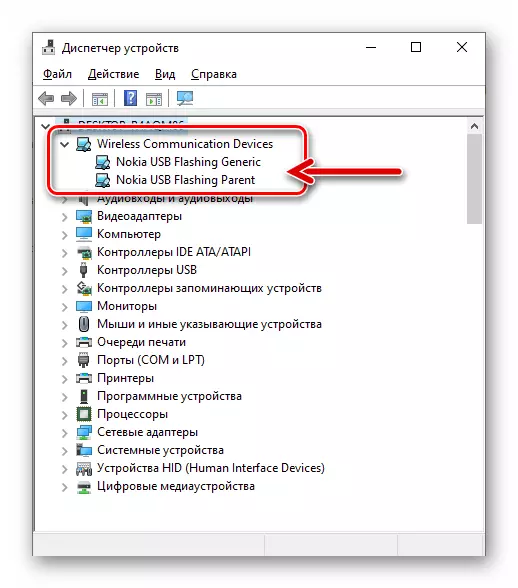
Sem afleiðing af tækjastjórnuninni verður 2-3 sekúndur að birta nýja útibú þráðlausa fjarskiptabúnaðarins og tvö atriði: "Nokia USB blikkandi Generic" og "Nokia USB blikkandi foreldri". Ef þetta gerðist skaltu fara í eftirfarandi skref.
- Án þess að aftengja Nokia 6300 úr tölvunni skaltu keyra Phoenix forritið.
- Í valmyndinni "File" skaltu velja Opna vöru.
- Veldu línuna "RM-217 Nokia RM-217" í glugganum sem opnast og smelltu síðan á Í lagi.
- Farðu í "blikkandi" valmyndina, hringdu í vélbúnaðaruppfærsluaðgerðina.
- Smelltu á "Vörulínan" Veldu hnappinn, veldu línu sem inniheldur "Euro" og smelltu á "OK".
- Stilltu "Dead Phone USB blikkandi" merkið, og síðan elda "Power" hnappinn í símanum, smelltu á "Refurbish".
- Í glugganum sem opnast með leiðbeiningunum um að tengja tækið skaltu smella á "OK". Næst skaltu strax, smella á Nokia 6300 "Beygðu á" takkann og haltu henni í 2 sekúndur.
- Þess vegna mun vélbúnaðarferlið hefjast, sem mun endast 7-10 mínútur. Búast við að ljúka Nokia 6300 hugbúnaðarvettvangi til að endurheimta Phoenix forritið, án þess að grípa til aðgerða.
- Í lok síðasta vélbúnaðarins mun Phonex sýna fram á að staðfesta skilvirkni reksturs "vörunnar blikkar tókst" glugga, smelltu á það "OK". Farsíminn mun kveikja sjálfkrafa.
- Á þessu er endurreisn Nokia 6300 hugbúnaðarhlutans lokið - Veldu tækjastillingar og haltu áfram í notkun þess eins og venjulega.





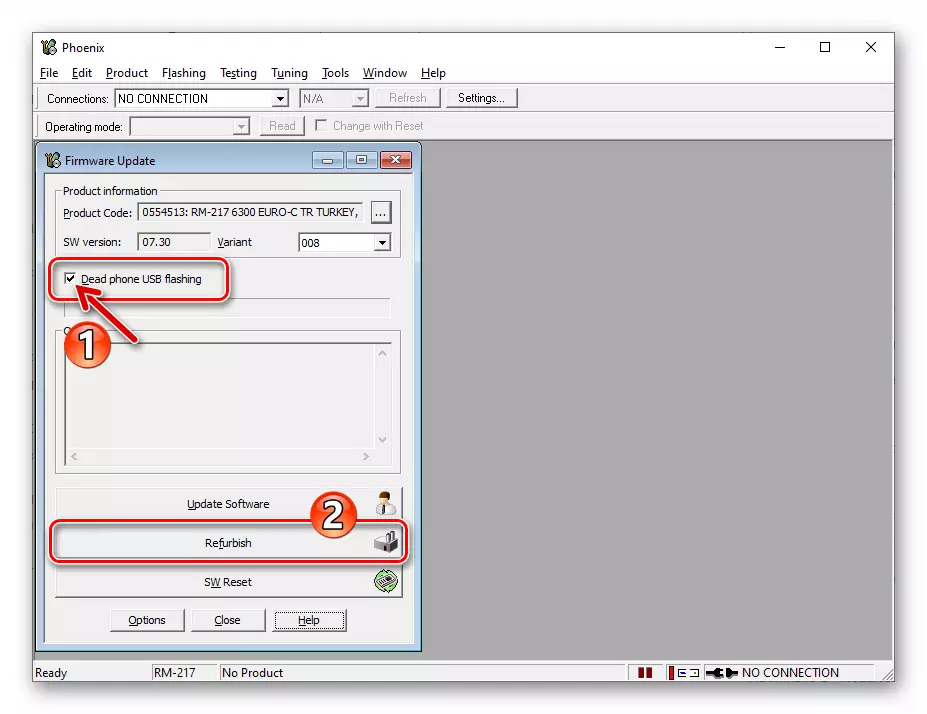



Niðurstaða
Þrátt fyrir að vera óundirbúinn notandi, flókið vélbúnaðar Nokia 6300 farsíma, er slík aðgerð til framkvæmda í "heimaaðstæðum", ef þú notar skilvirka sérhæfða hugbúnað og fylgdu leiðbeiningunum.
